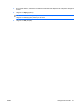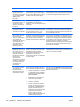HP ProtectTools User Guide
Table Of Contents
- Introducción al concepto de seguridad
- HP ProtectTools Security Manager for Administrators
- Acerca de HP ProtectTools Security Manager for Administrators
- Procedimientos iniciales: Configuración de HP ProtectTools Security Manager for Administrators
- Procedimientos iniciales: Configuración de los métodos de inicio de sesión seguros
- Inicio de sesión cuando Security Manager está configurado
- Herramientas de administrador: Gestión de usuarios (tarea de administrador)
- Copias de seguridad y restauración
- Utilización del asistente de copias de seguridad
- Utilización del asistente de restauración
- Configuración
- Credential Manager for HP ProtectTools
- Procedimientos de configuración
- Tareas generales
- Creación de tokens virtuales
- Cambio de la contraseña de inicio de sesión en Windows
- Cambio del PIN de un token
- Bloqueo del ordenador (estación de trabajo)
- Utilización del inicio de sesión de Windows
- Utilización de Single Sign On
- Utilización de la protección de aplicaciones
- Tareas avanzadas (solo para administradores)
- Drive Encryption for HP ProtectTools
- Privacy Manager for HP ProtectTools
- Inicio de Privacy Manager
- Procedimientos de configuración
- Gestión de los certificados de Privacy Manager
- Solicitud e instalación de un certificado de Privacy Manager
- Visualización de los detalles de un certificado de Privacy Manager
- Renovación de un certificado de Privacy Manager
- Configuración de un certificado de Privacy Manager predeterminado
- Eliminación de certificados de Privacy Manager
- Restauración de certificados de Privacy Manager
- Revocación de certificados de Privacy Manager
- Gestión de contactos de confianza
- Tareas generales
- Tareas avanzadas
- File Sanitizer for HP ProtectTools
- Procedimientos de configuración
- Inicio de File Sanitizer
- Establecimiento del calendario de limpiezas profundas del espacio libre
- Selección o creación de perfiles de trituración
- Selección de perfiles de trituración predefinidos
- Personalización de perfiles de trituración
- Personalización de perfiles de eliminación simple
- Configuración de un calendario de trituración
- Establecimiento del calendario de limpiezas profundas del espacio libre
- Selección o creación de perfiles de trituración
- Tareas generales
- Utilización de una secuencia de teclas para iniciar la trituración
- Utilización del icono de File Sanitizer
- Trituración manual de recursos
- Trituración manual de todos los elementos seleccionados
- Activación manual de las limpiezas profundas del espacio libre
- Interrupción de operaciones de trituración o limpieza profunda del espacio libre
- Visualización de los archivos de registro
- Procedimientos de configuración
- Java Card Security para HP ProtectTools
- BIOS Configuration for HP ProtectTools
- Embedded Security for HP ProtectTools
- Device Access Manager for HP ProtectTools
- Solución de problemas
- Glosario
- Índice
Configuración de clase de dispositivo (avanzada)
Hay más opciones para permitir otorgar o denegar acceso a usuarios específicos determinados tipos
de dispositivos.
Adición de usuarios o grupos
1. Haga clic en Inicio, luego en Todos los programas y finalmente en HP ProtectTools Security
Manager for Administrators, en Windows Vista, o HP ProtectTools Security Manager en
Windows XP.
2. En el panel izquierdo, haga clic en Device Access Manager y luego en Device Class
Configuration (Configuración de clases de dispositivo).
3. En la lista de dispositivos, haga clic en la clase de dispositivo que desea configurar.
4. Haga clic en Add (Agregar). Se abrirá el cuadro de diálogo Select Users or Groups (Seleccionar
usuarios o grupos).
5. Haga clic en Advanced (Avanzado) y luego en Find Now (Iniciar búsqueda) para buscar los
usuarios o grupos que desea añadir.
6. Haga clic en un usuario o un grupo que vaya a agregar a la lista de usuarios y grupos disponibles
y luego haga clic en OK (Aceptar).
7. Haga clic en OK (Aceptar).
Eliminación de usuarios o grupos
1. Haga clic en Inicio, luego en Todos los programas y finalmente en HP ProtectTools Security
Manager for Administrators, en Windows Vista, o HP ProtectTools Security Manager en
Windows XP.
2. En el panel izquierdo, haga clic en Device Access Manager y luego en Device Class
Configuration (Configuración de clases de dispositivo).
3. En la lista de dispositivos, haga clic en la clase de dispositivo que desea configurar.
4. Haga clic en el usuario o grupo que desea eliminar y luego en la opción Remove (Eliminar).
5. Haga clic en el botón Apply (Aplicar) y luego en OK (Aceptar).
Denegación de acceso a usuarios o grupos
1. Haga clic en Inicio, luego en Todos los programas y finalmente en HP ProtectTools Security
Manager for Administrators, en Windows Vista, o HP ProtectTools Security Manager en
Windows XP.
2. En el panel izquierdo, haga clic en Device Access Manager y luego en Device Class
Configuration (Configuración de clases de dispositivo).
3. En la lista de dispositivos, haga clic en la clase de dispositivo que desea configurar.
4. En User/Groups (Usuario/grupos), haga clic en el usuario o grupo al que quiera denegarle el
acceso.
92 Capítulo 10 Device Access Manager for HP ProtectTools ESES